
發(fā)布時間:2015/07/10 17:28:55
BarTender雙面打印可用于在頁面的正反面打印同一設(shè)計。還可用于在頁面正面打印一個設(shè)計,反面打印另一個設(shè)計。如果您的打印項需要正反面打印不同的設(shè)計,可以設(shè)置 BarTender,以便分別在不同的模板中設(shè)計兩個面,也就是常說的BarTender雙面設(shè)計。下面小編就給大家講講如何啟用BarTender雙面設(shè)計。
1. 單擊主工具欄的“頁面設(shè)置”按鈕,以打開“頁面設(shè)置”對話框。 也可以雙擊模板空白處,打開“頁面設(shè)置”對話框;
2. 選擇“紙張”選項卡;
3. 在“模板設(shè)計選項”下面,勾選“分開設(shè)計項目模板的正面和背面”。
4. 如果需要,則勾選上“將項目模板背面旋轉(zhuǎn)180度”,即可在打印時,將打印項反面上的設(shè)計反轉(zhuǎn)180度;
5. 單擊“確定”以關(guān)閉“頁面設(shè)置”對話框。
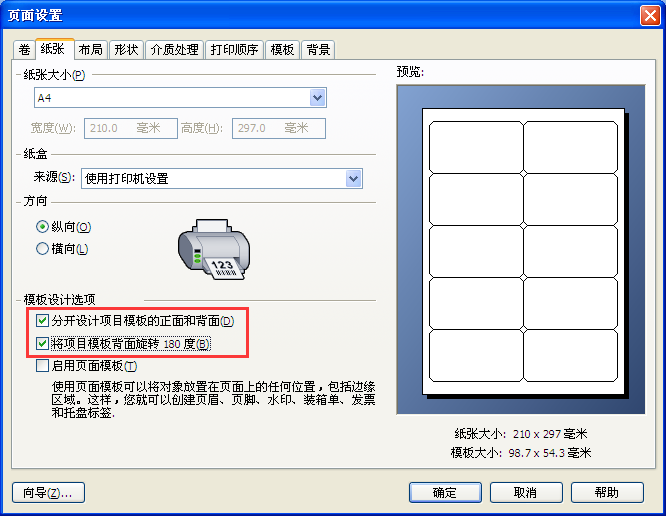
啟用分開設(shè)計項目模板的正面和背面后,即可設(shè)計和修改模板。要修改正面設(shè)計,可在模板設(shè)計區(qū)域的底部選擇“模板(正面)”, 同樣,可以通過選擇“模板(背面)”來訪問反面設(shè)計。此外,要在正面和反面模板之間切換,還可按下鍵盤上的F7。

打印文檔時,BarTender將把正面和反面設(shè)計作為一個打印作業(yè)提交。不可以拋開背面而打印某項的正面,反之亦然。要僅打印一個設(shè)計,需要禁用BarTender的“頁面設(shè)置”對話框中的“分開設(shè)計項目模板的正面和背面”選項。
如果禁用“分開設(shè)計項目模板的正面和背面”選項,就會僅保留正面設(shè)計的模板,并刪除反面設(shè)計的模板。如果將來重新啟用“正反面的不同設(shè)計”選項,就無法恢復反面設(shè)計。
注意:如果將包含正反面不同設(shè)計的文檔發(fā)送給不支持雙面打印的打印機,正面和反面設(shè)計會打印在兩個不同的頁面上。
想要了解更多關(guān)于BarTender條碼打印軟件的詳細信息,可點擊BarTender教程服務中心查找你想要的內(nèi)容。
展開閱讀全文
︾
?